
आपण का हे जाणून घेऊ इच्छित असल्यास इंस्टाग्राम कार्य करत नाही आणि त्या छोट्या किंवा मोठ्या समस्येची कारणे आणि निराकरणे कोणती आहेत (आपण याचा वापर कसा करता यावर अवलंबून), आपण योग्य ठिकाणी आला आहात, कारण या लेखात आपण हे कार्य का थांबवले आहे आणि आपण कसे करू शकता हे सांगणार आहोत. ते ठीक करा.
व्हॉट्सॲप काम करत नाही तेव्हा बरेच वापरकर्ते घाबरतात, कारण ते संवादाचे व्यासपीठ बनले आहे (फक्त मेसेजिंग नाही) जगभरात सर्वाधिक वापरला जातो. तथापि, इतर लोक त्यावर परिणाम करीत असलेल्या समस्येचे निराकरण होईपर्यंत काही तास विश्रांती घेण्यास सक्षम असल्याचे कौतुक करतात.
इंस्टाग्राम बद्दल सर्वप्रथम माहित आहे की ते कसे कार्य करते. इंटरनेटशी कनेक्ट केलेल्या इतर अनुप्रयोगांप्रमाणेच, हे सामाजिक नेटवर्क सर्व्हर वापरतात जिथे सर्व माहिती होस्ट केली जाते.
जर हे काम करणे थांबवते, अनुप्रयोग देखील करतो, त्याच्या ऑपरेशनमुळे नाही, तो डिव्हाइसवरील सामग्री होस्ट करीत नाही आणि जर इंटरनेट कनेक्शन नसेल तर थोडेसे किंवा काहीही केले जाऊ शकत नाही.
सर्व्हर खाली आहेत
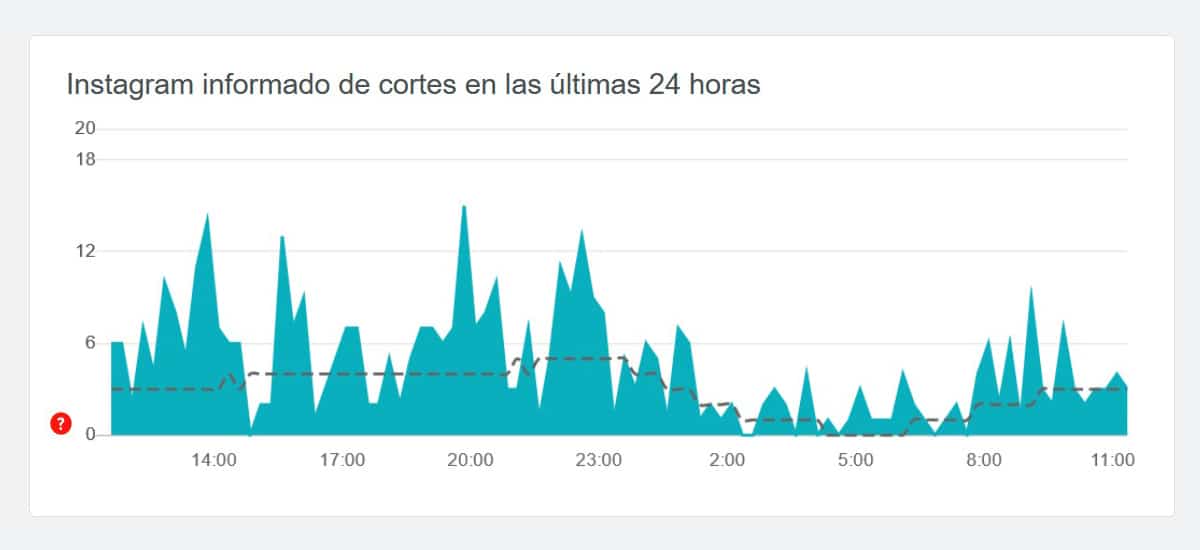
हा आधार विचारात घेऊन, जर इन्स्टाग्राम सर्व्हरने कार्य करणे थांबवले असेल तर अनुप्रयोग कधीही नवीन सामग्री दर्शवित नाही, म्हणून आम्ही केवळ तेच करू शकतो बसून थांबा समस्या निराकरण करण्यासाठी.
इंस्टाग्राम जगभरात पसरलेले सर्व्हर वापरते, म्हणूनच जगभर काम करणे कधीच थांबत नाही, परंतु जेव्हा ते खाली जाते तेव्हा ते विशिष्ट देशांमध्ये किंवा प्रदेशांमध्ये असे करते. इन्स्टाग्रामने सादर केलेली समस्या नाकारण्यासाठी प्रथम आपण करणे आवश्यक आहे आमच्या स्मार्टफोनवर आहे डाउन डिटेक्टरकडे जावे लागेल.
डाउन डिटेक्टर आम्हाला हे जाणण्याची परवानगी देतो वापरकर्त्यांनी नोंदविलेल्या घटनांची संख्या गेल्या 24 तासांत आमच्या प्रदेशात ही संख्या खूप जास्त असल्यास (ही माहिती वेबवर देखील दर्शविली गेली आहे), आम्ही असे गृहित धरू शकतो की समस्येचे निराकरण होईपर्यंत आम्ही काही तास इंस्टाग्रामबद्दल विसरू शकतो.
आमच्या भागासाठी, आम्ही इतर काहीही करू शकत नाही. आपण आपला स्मार्टफोन रीस्टार्ट केला, अनुप्रयोग हटवा आणि पुन्हा स्थापित करायचा फरक पडत नाही ... सर्व्हरशी कनेक्शन नसल्यास, अनुप्रयोग पुनर्संचयित होईपर्यंत पुन्हा कधीही कार्य करणार नाही.
आपल्याकडे इंटरनेट कनेक्शन आहे का?
कधीकधी डोंगरांसारखे दिसत असलेल्या समस्या एक सोपा उपाय आहे तुम्हाला आधी अपेक्षेपेक्षा जास्त वाटेल. मी या लेखाच्या सुरूवातीला नमूद केल्याप्रमाणे, इन्स्टाग्राम एक अनुप्रयोग आहे ज्यास इंटरनेट कार्य करण्यासाठी आवश्यक आहे. जर इंटरनेट नसेल तर अनुप्रयोग कोणतीही सामग्री प्रदर्शित करणार नाही.
पहिली गोष्ट म्हणजे ती आपल्याकडे विमान मोड कनेक्ट केलेला नाही. हे करण्यासाठी, आपल्याला फक्त स्क्रीनच्या शीर्षस्थानी विमान दर्शविले आहे का ते तपासावे लागेल. तसे असल्यास, त्यास निष्क्रिय करण्यासाठी आपणास स्क्रीन वरुन खाली वरून स्लाइड करावी लागेल आणि विमानाच्या चिन्हासह बटणावर क्लिक करावे लागेल.

आपल्याकडे एअरप्लेन मोड सक्रिय नसल्यास, आपल्याला ते तपासावे लागेल आपण वाय-फाय नेटवर्कशी कनेक्ट केलेले असल्यास किंवा आपल्याकडे मोबाइल डेटा असल्यास. शीर्षस्थानी एक उलटा त्रिकोण दर्शविला असल्यास, आपण Wi-Fi नेटवर्कशी कनेक्ट केलेले आहात. असे असल्यास आणि इंस्टाग्राम कार्य करत नसल्यास आपल्याकडे इंटरनेट असल्याची खात्री करण्यासाठी वेबसाइटला भेट द्या.
अद्याप ते कार्य करत नसल्यास, आमच्याकडे मोबाइल डेटा आहे की नाही हे तपासण्याची आवश्यकता आहे. जर ते दाखवते शीर्षस्थानी 3 जी / 4 जी किंवा 5 जी स्क्रीनवर आमच्याकडे डेटा असेल परंतु आमच्याकडे इंटरनेट असल्याचे सुनिश्चित करत नाही. हे तपासण्यासाठी, आम्ही ब्राउझर उघडतो आणि आमच्याकडे इंटरनेट असल्याचे तपासण्यासाठी एका वेब पृष्ठास भेट देतो.
तरीही, तरीही इन्स्टाग्राम कार्य करत नाही, आम्ही अनुप्रयोग आहे की नाही हे तपासणे आवश्यक आहे मोबाइल डेटामध्ये प्रवेश आहे आमच्या स्मार्टफोनचा. हे करण्यासाठी, आम्ही आमच्या टर्मिनलच्या सेटिंग्जमध्ये मोबाइल डेटा विभागात प्रवेश करणे आवश्यक आहे, इन्स्टाग्राम निवडा आणि अनुप्रयोग पर्यायांमध्ये ते इंटरनेट प्रवेश आहे की नाही हे तपासा.
अॅप अद्यतनित करा
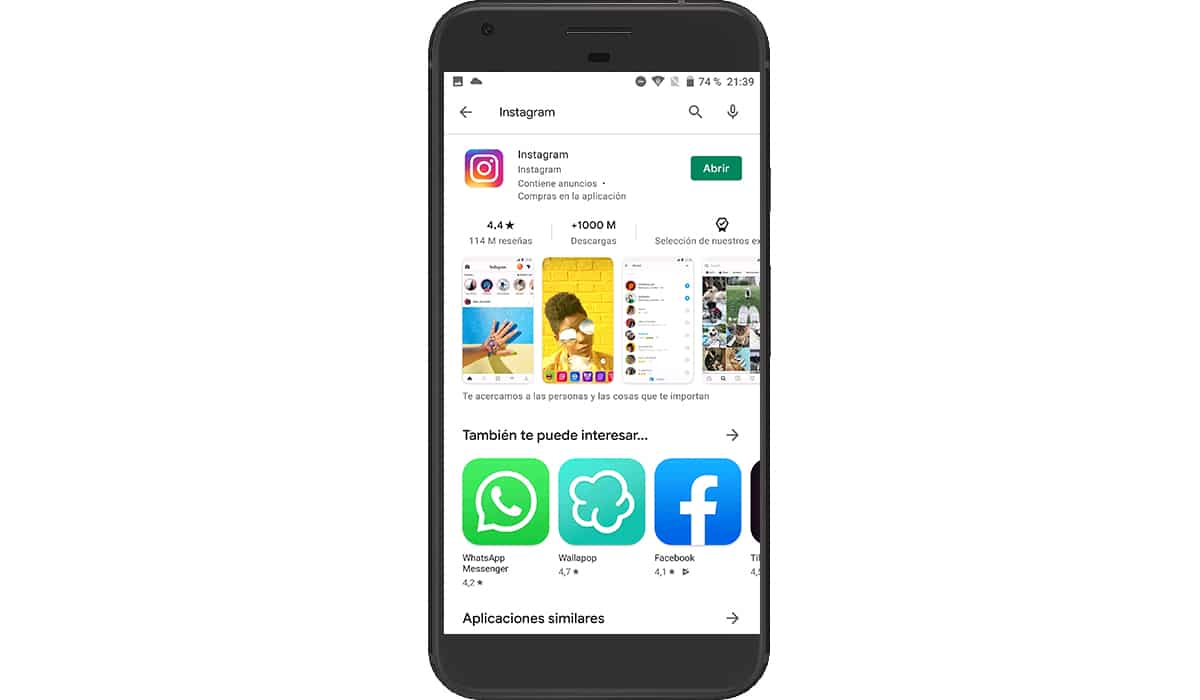
जरी हे सहसा नेहमीच नसते, कारण हा एक ऑनलाइन गेम नसला तरी, काही प्रसंगी इन्स्टाग्राम अनुप्रयोगात बदल घडवून आणेल अशी शक्यता आहे आम्हाला ते अद्यतनित करण्याची आवश्यकता आहे त्यांच्या सर्व्हरवर प्रवेश करण्यात सक्षम होण्यासाठी.
आमच्याकडे प्रलंबित अद्यतन आहे की नाही हे तपासण्यासाठी, iOS मध्ये, आम्ही अॅप स्टोअरमध्ये प्रवेश करणे आवश्यक आहे, नवीन अवतार वर क्लिक करावे आणि विंडो खाली सरकवा, दरम्यान हे तपासण्यासाठी प्रलंबित अद्यतने आमच्याकडे काही अपडेट आहे.
Android वर, आम्ही प्ले स्टोअर वर जाऊ, डाव्या कोपर्यात वरच्या ड्रॉप-डाउन मेनूवर क्लिक करा आणि अनुप्रयोग निवडा. त्या क्षणी, सर्व अनुप्रयोग प्रदर्शित केले जातील स्थापित करण्यासाठी अद्यतन प्रलंबित आहे.
मी ते उघडल्यावरच इंस्टाग्राम कार्य करते
जर आपण हे उघडते तेव्हाच इन्स्टग्राम कार्य करत असेल तर असे आहे कारण आपल्याकडे कार्यक्षमता सक्रिय केलेली नाही पार्श्वभूमीत अर्ज हे अनुप्रयोगास रिअल टाइममध्ये अद्यतनित करण्यास अनुमती देते आणि आम्हाला सूचना दर्शविते कारण जेव्हा आम्ही अनुप्रयोग उघडतो तेव्हाच त्या आढळतात.
जर आमचा स्मार्टफोन आयफोन असेल, आम्ही आमच्या टर्मिनलच्या सेटिंग्जमध्ये प्रवेश करणे आवश्यक आहे, Instagram अनुप्रयोग शोधणे आवश्यक आहे आणि पार्श्वभूमी बॉक्समधील अद्यतन सक्रिय केले पाहिजे.
जर ते असेल तर ए Android स्मार्टफोन, आम्ही आमच्या टर्मिनलच्या सेटिंग्जमध्ये प्रवेश करतो, प्रोग्राम्स - इन्स्टाग्रामवर क्लिक करतो आणि पार्श्वभूमी ऑपरेशन टॅब सक्रिय करतो.
अॅप बंद करण्यासाठी सक्ती करा

कधीकधी सोपा उपाय अनुप्रयोग बंद करा थेट आणि पुन्हा उघडा. अनुप्रयोग कॅशेचा वापर करतात, फायली ज्या अनुप्रयोगाद्वारे सर्व माहिती लोड केली जातात. काही प्रसंगी, अनुप्रयोग आणि कॅशेमध्ये कोणताही संवाद होत नाही, म्हणून अनुप्रयोग बंद करुन पुन्हा उघडण्याची शिफारस केली जाते.
आयओएस आणि अँड्रॉईड दोन्हीवर अनुप्रयोग बंद करण्यासाठी, आम्ही आपले बोट तळापासून स्क्रीनच्या वरच्या बाजूला स्लाइड करावे लागेल जेणेकरून सर्व अनुप्रयोग प्रदर्शित आहेत त्या त्या वेळी खुल्या आहेत.
पुढे, आम्ही Instagram अनुप्रयोग आणि शोधण्यासाठी डावीकडे स्वाइप करतो आम्ही वर चढतो ते मेमरीवरून काढण्यासाठी जेणेकरून पुढच्या वेळी आम्ही हे चालवू, ते मेमरी कॅशे वापरणार नाही.
इंस्टाग्राम कॅशे साफ करा
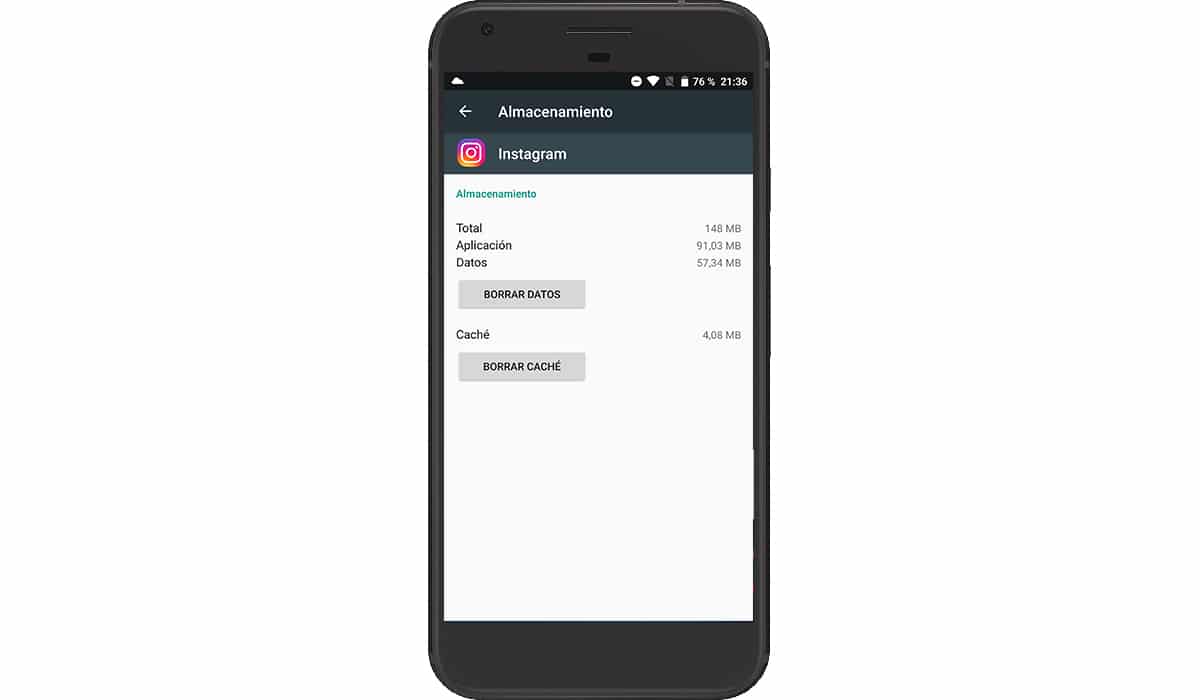
कॅशे ofप्लिकेशनच्या क्रियेवर परिणाम करणे सुरू ठेवू शकते, परंतु यावेळी, ते मेमरीमध्ये संचयित केलेले कॅशे नाही (अनुप्रयोग बंद केल्यावर हटविला जातो) परंतु फायलींमध्ये कॅशे आहे. अनुप्रयोग बंद होताना करण्यापूर्वी करण्याच्या प्रथम गोष्टींपैकी एक म्हणजे अनुप्रयोग बंद करणे अॅप कॅशे साफ करा, अशी प्रक्रिया जी आम्ही केवळ Android वर करू शकतो.
इंस्टाग्राम कॅशे हटविण्यासाठी, आम्ही आमच्या डिव्हाइसच्या सेटिंग्ज मेनूमध्ये प्रवेश करतो, प्रोग्राम्सवर क्लिक करतो आणि इंस्टाग्राम शोधतो. Optionsप्लिकेशन पर्यायांमध्ये नावाचे एक बटण शोधूया कॅशे साफ करा. अॅप्लिकेशनच्या कॅशेचे सर्व ट्रेस काढण्यासाठी त्यावर क्लिक करा जेणेकरून ती सुरू होईल तेव्हा सर्व फायली रीलोड करा.
अॅप पुन्हा स्थापित करा
वरीलपैकी कोणत्याही समाधानाने अॅप पुन्हा कार्य करत नसल्यास आपण घेणे सुरू केले पाहिजे अधिक कठोर उपाय आमच्या डिव्हाइसवरून अनुप्रयोग काढून टाकण्यासाठी आणि तो पुन्हा स्थापित करण्याच्या बाबतीत आहे. आमच्या डिव्हाइसवर सामग्री संग्रहित न ठेवून, आम्हाला त्यातील सामग्रीची बॅकअप प्रत तयार करण्याची आवश्यकता नाही, म्हणून आम्ही माहिती गमावण्याच्या भीतीशिवाय सुरक्षितपणे मिटवू शकतो.
परिच्छेद iOS वरील अॅप काढा, आम्ही सेकंदापेक्षा अधिकसाठी अनुप्रयोग चिन्हावर दाबा आणि अॅप हटवा निवडणे आवश्यक आहे. आपले डिव्हाइस iOS च्या नवीनतम आवृत्तीमध्ये अद्यतनित न झाल्यास आपण अनुप्रयोग चिन्हास दाबून धरून ठेवता तेव्हा चिन्हे मध्ये बदलली जातील नृत्य. त्या क्षणी, आपल्याला ofप्लिकेशनच्या वरील डाव्या कोपर्यात प्रदर्शित वजा चिन्ह (-) वर क्लिक करावे लागेल.
आपले डिव्हाइस Android द्वारे व्यवस्थापित केले असल्यास, आपल्याला फक्त अनुप्रयोग चिन्ह दाबून धरावे लागेल आणि विशेषत: पर्यायावर, चिन्ह वरच्या बाजूस स्लाइड करावे लागेल. अनुप्रयोग हटवा. प्रदर्शित केलेला अन्य अॅप, चिन्ह काढा, फक्त मुख्य स्क्रीनवरून चिन्ह काढेल.
आमचे डिव्हाइस रीस्टार्ट करा

संगणनात, बर्याच समस्या सोप्या पद्धतीने सोडवल्या जातात सिस्टम रीबूट. आपण उपकरणे रीस्टार्ट करता, मग तो स्मार्टफोन असो की संगणक, ऑपरेटिंग सिस्टम परत येईल त्यांच्या ठिकाणी गोष्टीम्हणूनच, पुन्हा सुरू केल्यावर, त्यासह एखाद्या समस्येमुळे त्यांनी आधी कार्य केले नाही तर आपण ते पुन्हा करावे.